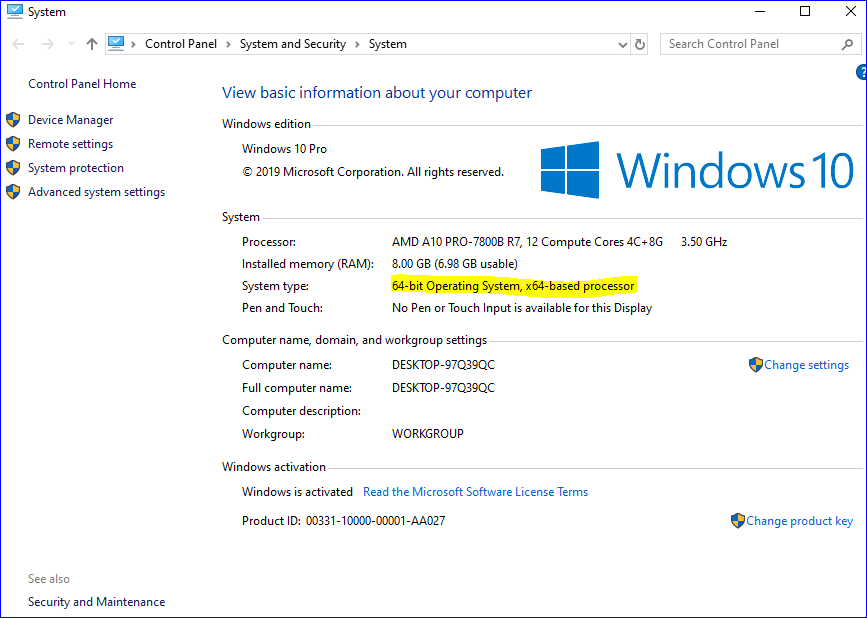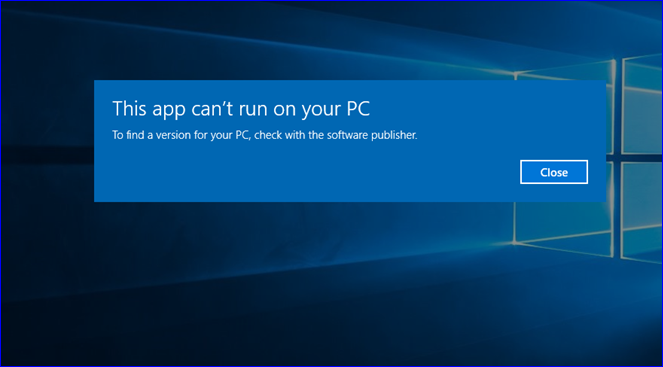Windows 10 dilengkapi akeh fitur lan dandan sing ora ana ing kabeh versi Windows sadurunge, lan iki amarga nganyari terus-terusan saka Microsoft kanggo versi iki sing dilengkapi fitur lan dandan anyar bebarengan karo ndandani masalah lan cacat sing dialami sawetara pangguna. lan dandan keamanan lan sawetara perkara liyane sing digawa nganyari Windows 10.
Kabeh iki ora nyegah anane masalah sing ngalangi kabutuhan pangguna, amarga masalah ora bakal rampung lan ana ing kabeh sistem Windows sing beda-beda, apa wae. Windows 7 utawa Windows 8 utawa malah Windows 10 beda. Dina iki ing artikel iki, kita bakal nyorot salah sawijining masalah sing paling penting sing dialami pangguna Windows 10 lan aku nandhang lara dhewe, nganti aku bisa ngatasi lan ora katon karo aku saiki, lan aku pengin nuduhake sampeyan sawetara solusi kanggo masalah iki sing katon nalika nginstal program ing Windows 10.
Solusi kasebut gampang, sedulurku, solusi iki ana gandhengane karo pengalaman pribadi, nalika ana pesen karo aku Aplikasi iki ora bisa mlaku ing PC Aplikasi iki ora bisa mbukak ing PC sampeyan ing Windows 10 versi diinstal ing sandi. piranti, alesan konco iki sing program Aku diinstal Instal ing 32-dicokot nalika versi Windows 64 aku nggunakake ing wektu iki, lan kosok balene yen program 64-dicokot lan Windows 32 diinstal ing komputer, iki pesen bakal katon Aplikasi iki ora bisa mbukak ing PC, sawetara nganyari Windows bisa digunakake kanggo sampeyan program nanging Sampeyan wis tekan artikel iki amarga sampeyan duwe masalah iki lan masalah sing ora bisa mbukak aplikasi iki ing komputer,
Apa solusi ing kene? Solusi kasebut yaiku ndownload salinan program sing cocog karo kernel komputer, yen komputer sampeyan duwe salinan Windows, apa Windows 10, Windows 7 utawa Windows 8, mula saben versi kasebut ngemot rong inti, yaiku 64 inti lan 32 inti, lan prabédan antarane wong-wong mau cepet, Sing kernel 32 ora nganggo sumber daya nanging ora menehi kinerja dhuwur, lan versi Windows 64 kernel menehi kinerja dhuwur banget amarga nganggo kabeh sumber daya saka komputer kanggo nyedhiyani sampeyan karo kinerja dhuwur mesthi.
Kanggo ngerteni jinis kernel ing piranti sampeyan, klik-tengen ing My Computer banjur Properties lan bakal nuduhake kemampuan piranti lan uga versi Windows, yaiku 64 utawa 32 bit kaya sing ditampilake ing gambar iki.